こんにちは。与那嶺です。今回はPodcastでラジオ番組を始める方法を解説します。iPhoneにはデフォルトで入っているアプリ「Podcast」。誰でも無料でラジオ番組などを始めることが出来るのですが、実はめちゃめちゃカンタンに始められるって知ってました?僕は知りませんでした(笑)
実際に初めてビックリ!本当にカンタンに放送主としてPodcastを始めることが出来たので、今回はその方法を解説しますね。
WordPressプラグインを使えば一瞬でPodcastを始められる!
もういきなり具体的な手順を書いていきますね。まずはWordPressブログを持っている方は「Blubrry PowerPress」というプラグインをインストールして下さい。
まずWordPressが無いぞって方は下記の記事を参考にして下さい。
サブディレクトリで普段自分が使っているブログの下に設置。
つまりn.hero-academy.jp/podcastという感じで新しくWordPressを
設置すると良いです。
動画解説
Podcast番組の作り方
新しい記事を更新する方法
Blubrry PowerPressのインストール&有効化
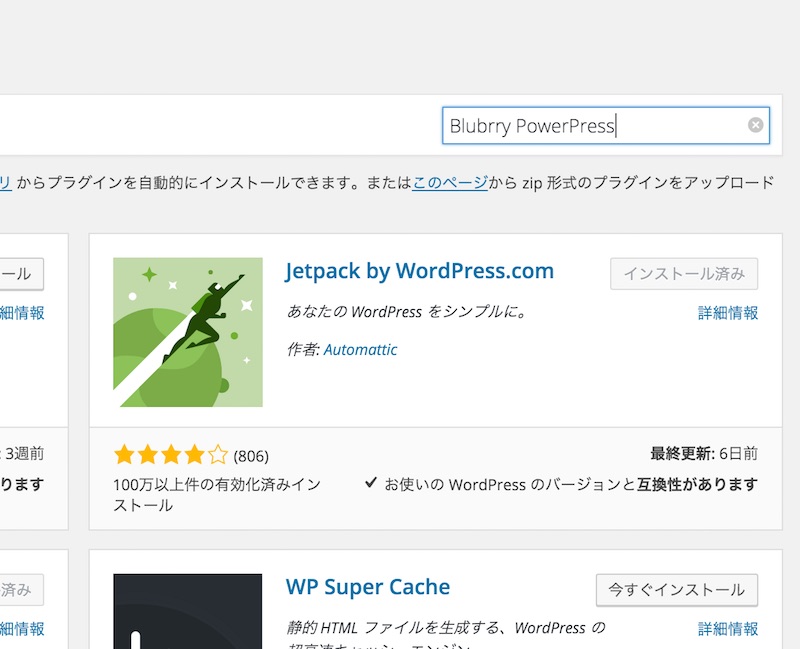
ダッシュボード管理画面より、プラグイン>新規追加で、検索窓に「Blubrry PowerPress」と検索して下さい。
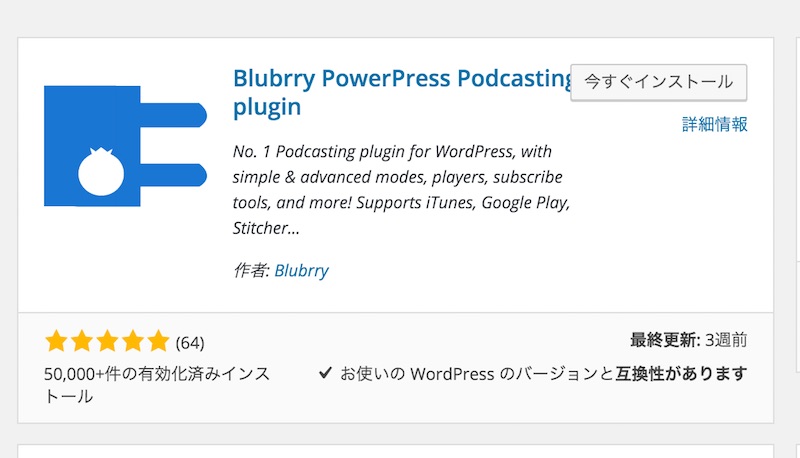
「今すぐインストールする」を押します。
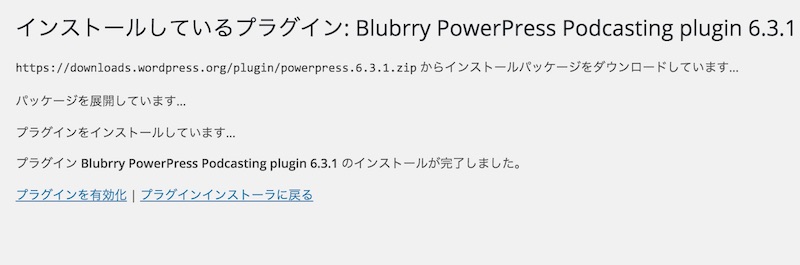
「プラグインを有効化」を押して有効化します。
Blubrry PowerPressの設定
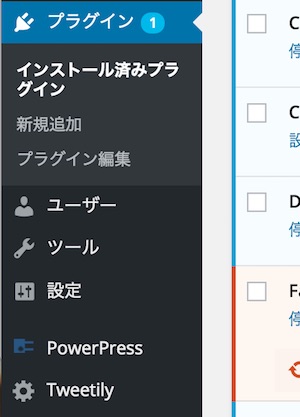
ダッシュボードの左側のメニューに「PowerPress」というメニューが追加されているのでそれを押します。
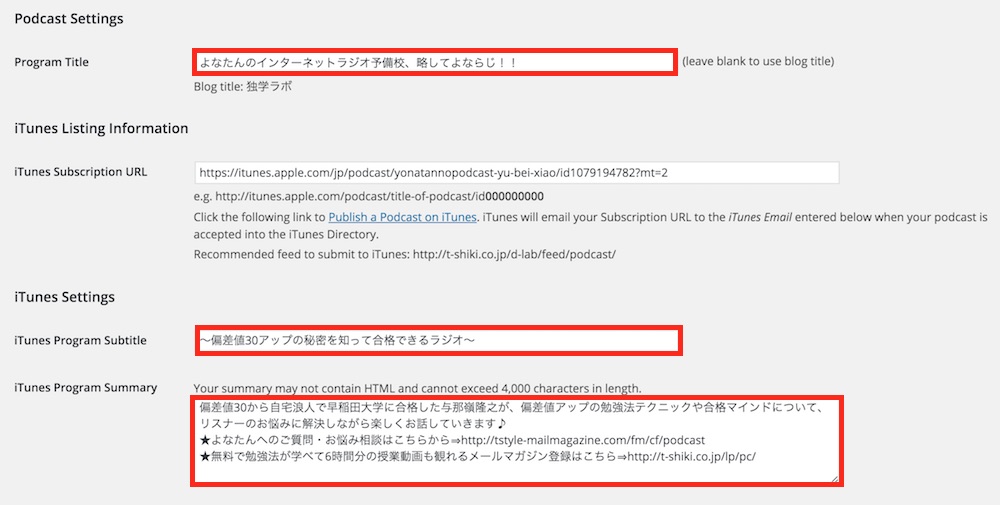
- ProgramTitle:番組名を入れて下さい。
- iTunes Subscription URL:これは初めは無視して下さい。Podcast番組が出来ると、その番組のURLができるので、後でそのURLを貼って下さい。
- iTunes Program Subtitle:これは現状、分からないので空欄でもOKです。。
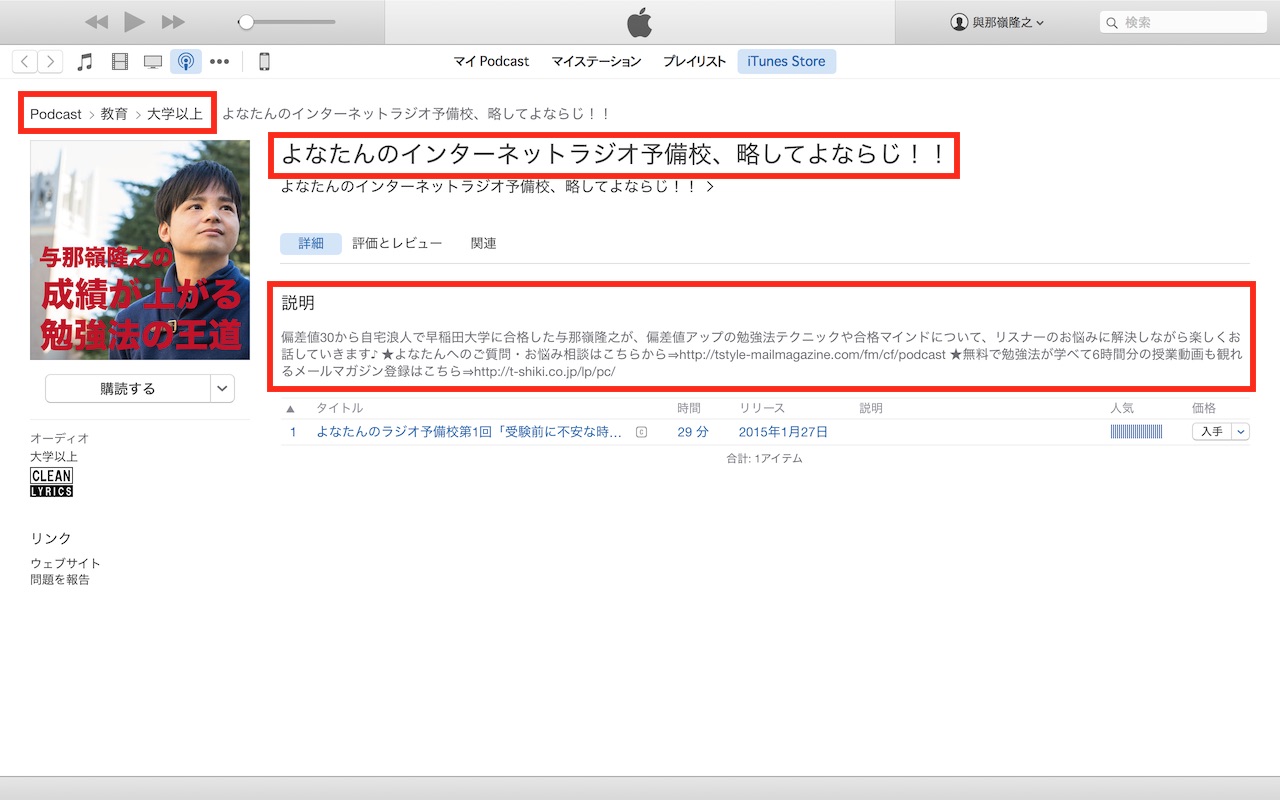
ちなみに現在の僕のPodcastチャンネルはこんな感じ。なんとなく対応が分かるでしょうか?
設定を続けます。
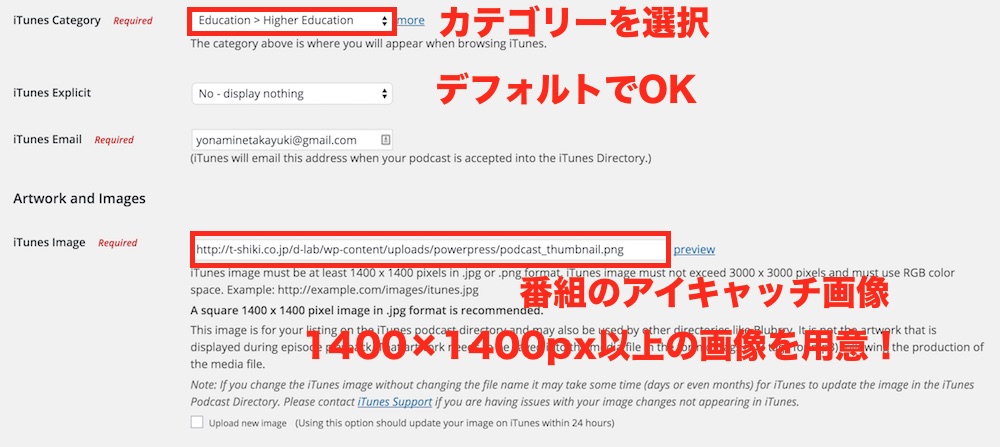
- iTunes Category:自分のPodcastにふさわしいカテゴリーを選択して下さい。
- iTunes Explicit:デフォルト。No – display nothingにしておきましょう。
- iTunes image:番組名のアイキャッチ画像になる画像を縦横1400px以上で保存し、そのURLを貼って下さい。
音声を投稿する
Switch to Advanced Mode
音声を投稿する前に事前に設定しておくといい設定があるのでそれもやります。PowerPressの設定画面を開きましょう。
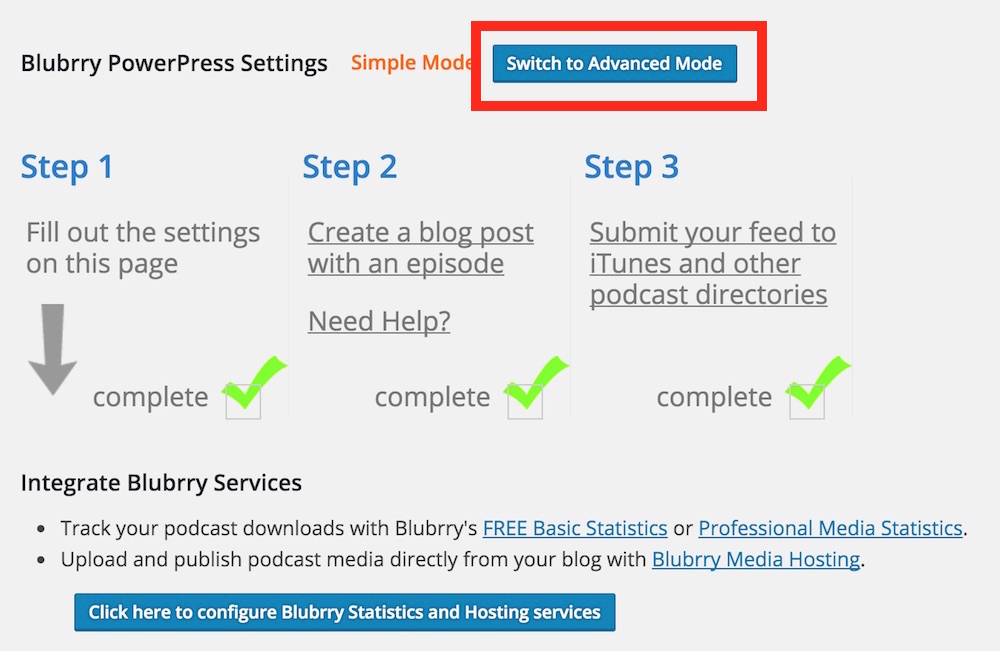
Switch to Advanced Modeを押しましょう。
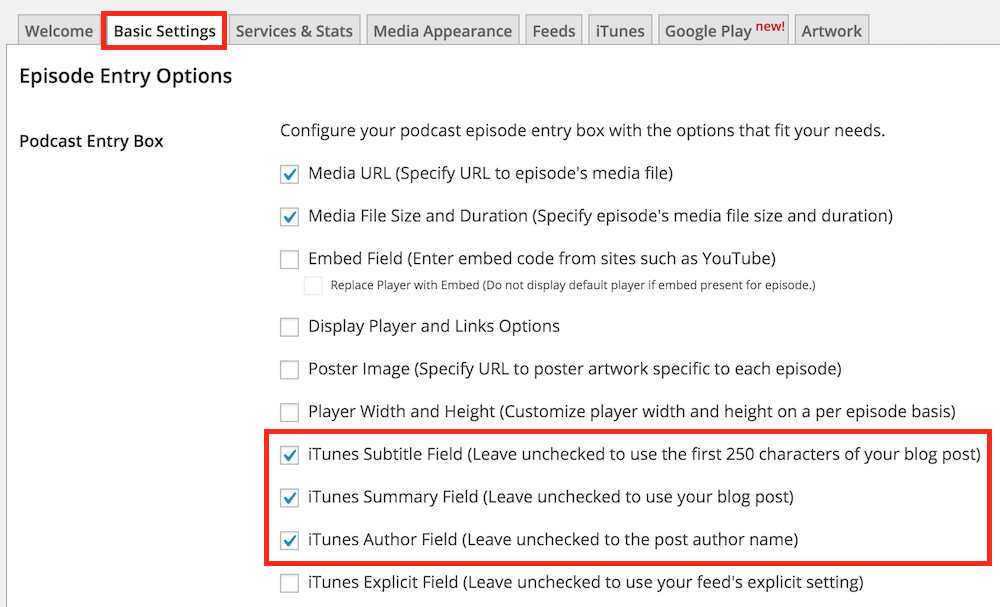
「BasicSettings」タブを押して
- iTunes Subtitle Field (Leave unchecked to use the first 250 characters of your blog post)
- iTunes Summary Field (Leave unchecked to use your blog post)
- iTunes Author Field (Leave unchecked to the post author name)
以上3つにチェックを入れましょう。こうすることで1回1回の投稿に投稿者名や説明を入力することが出来るようになります。
新規投稿
「投稿」>「新規追加」で新しいブログ記事の投稿画面に移りましょう。
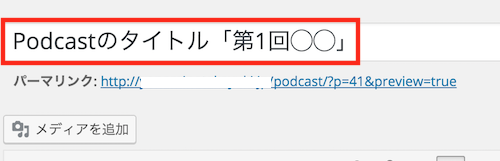
その後は下にスクロールして下記を入力します。
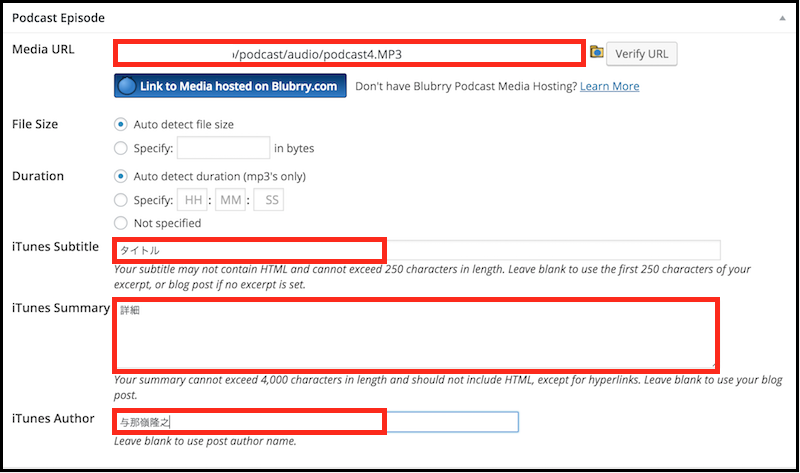
iTunesからFeedを送信する
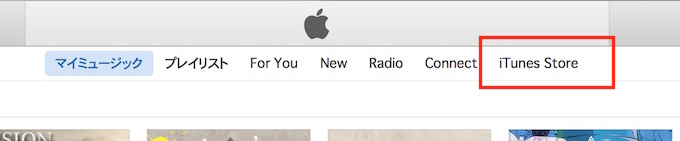
iTunesを開いて「iTunes Store」を開きます。
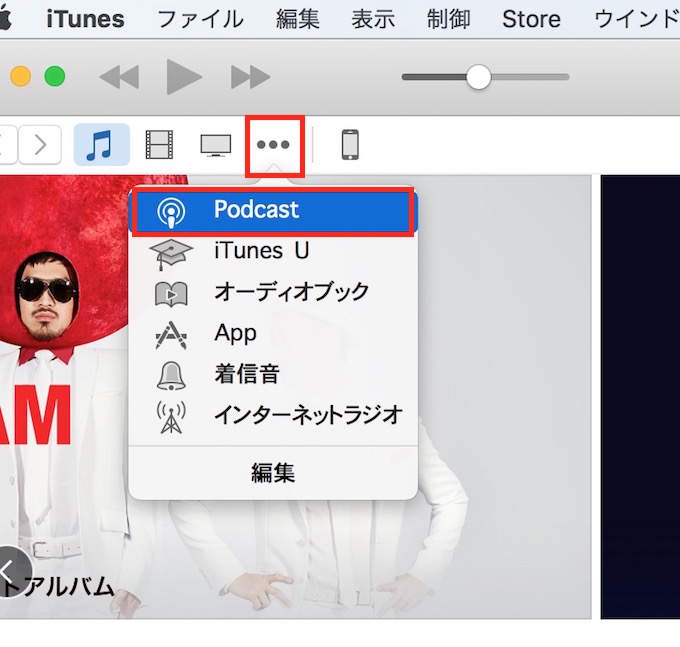 左上の3つの点のマークを押してPodcastを開きます。
左上の3つの点のマークを押してPodcastを開きます。
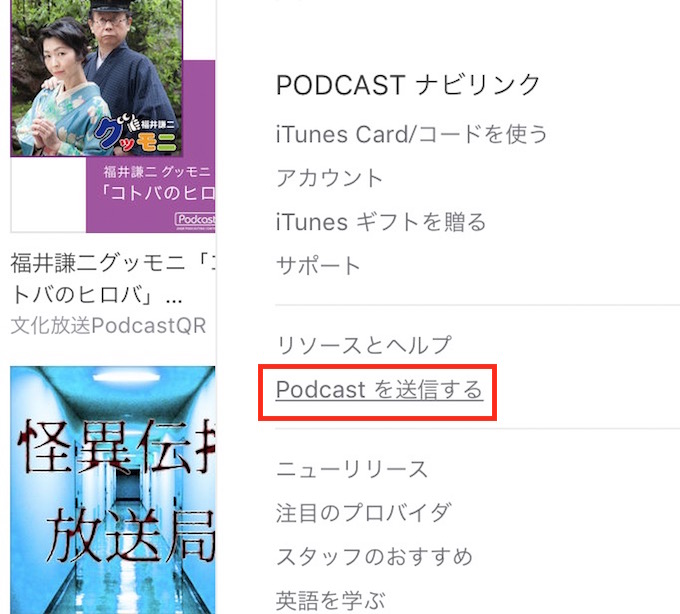
右サイドバーにPodcastを送信するというリンクがあるので押します。
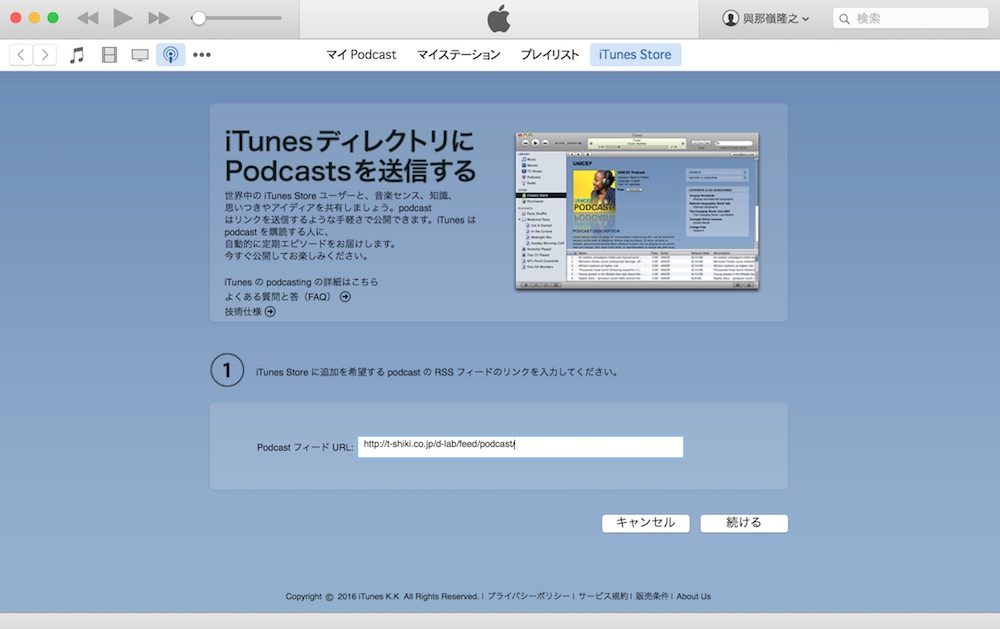
ここでPodcastフィードURLをコピペして送信します。
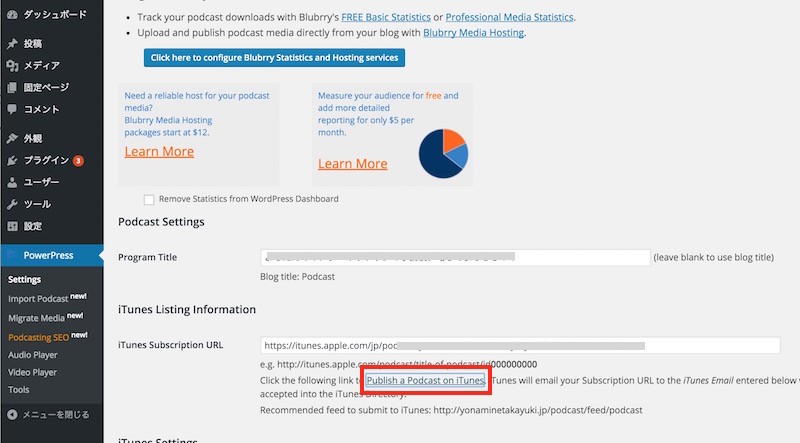
WordPressダッシュボードのパワープレスの管理画面を開いて
Publish a Podcast on iTunesを押します。
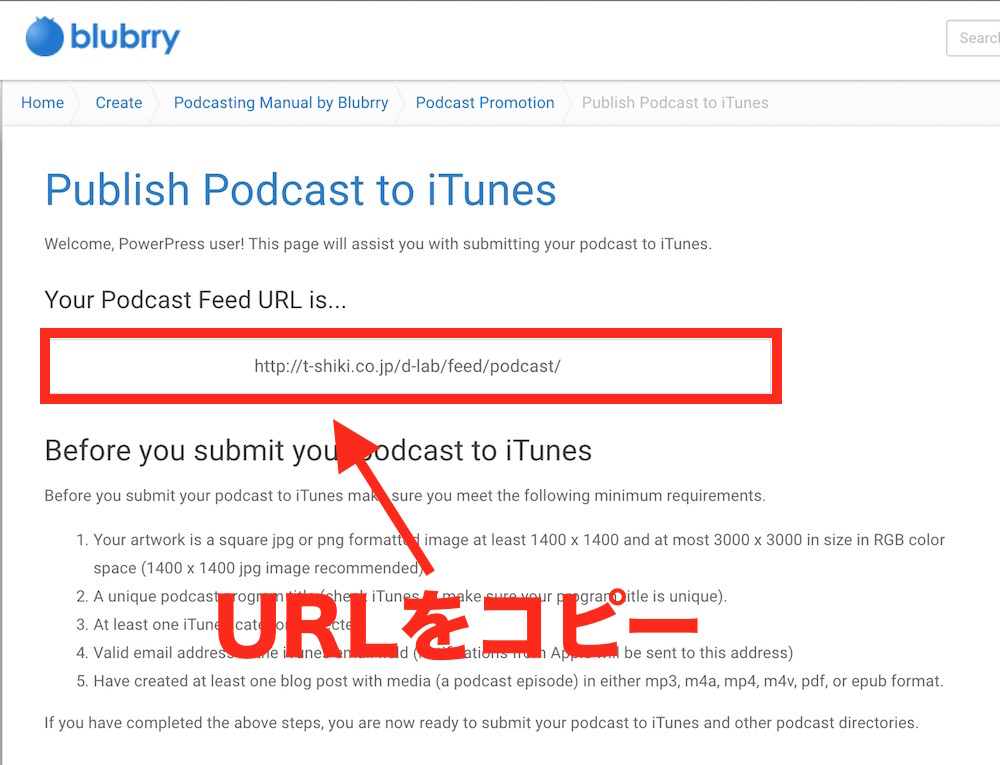
リンク先にURLが表示されるのでコピーします。
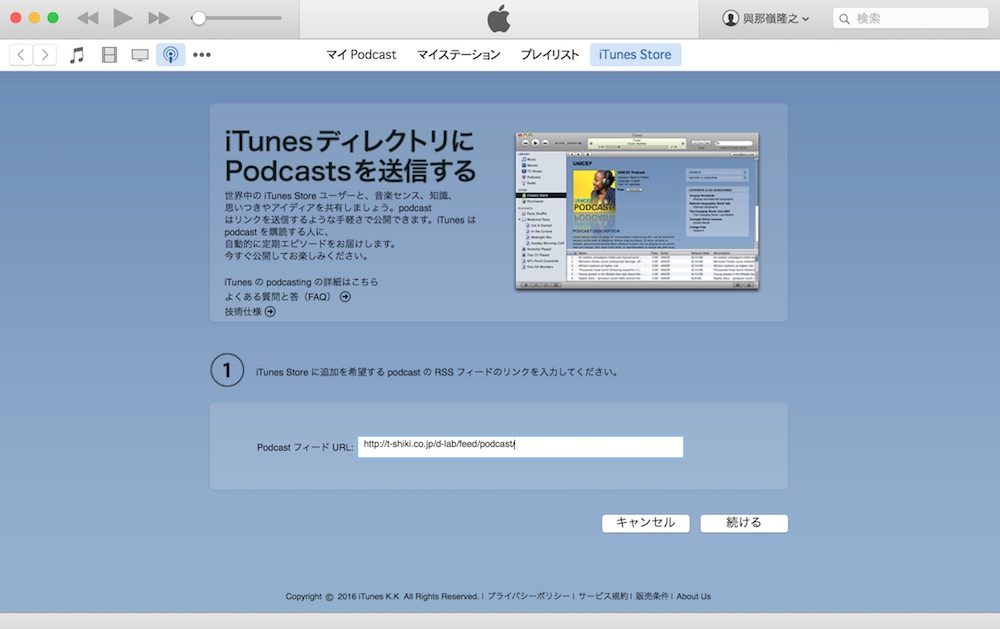
iTunesを開いてURLを送信します。
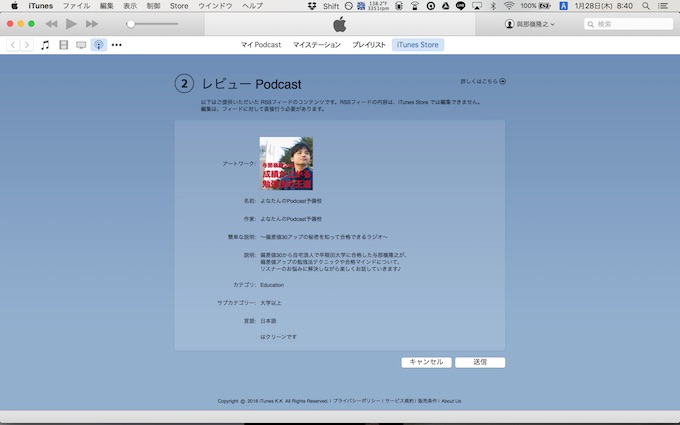
これを送信します。
これで作業は終了です!あとはアップルからの審査結果を待ちます。
だいたい1日〜2日くらいでメールが来ると思います。
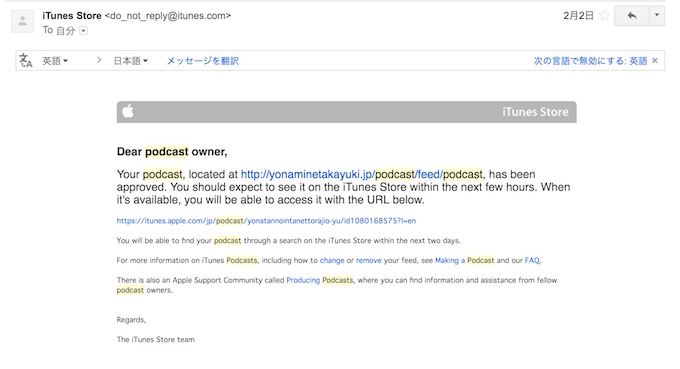
上のようなメールが来たら完了。
iTunesから番組名を検索すると自分の番組が表示されるようになると思います。
